首页 > 编程笔记
Qt打包程序详解(适用于Windows平台)
分享 Qt 程序(项目)的方式无非两种,要么直接分享程序的源代码,要么分享程序生成的可执行文件。
和直接分享源码相比,大多数人会选择后者。但遗憾地是,Qt Creator 默认以动态链接的方式生成可执行文件,该文件无法独立运行,必须为其提供所需的动态链接库。也就是说,只分享 Qt Creator 生成的可执行文件是不行的,必须将运行所需的动态链接库一起分享,可执行文件才能在他人的电脑上正常运行。
对 Qt 程序进行打包,指的就是找到可执行文件运行需要的所有动态库文件,并将它们统一存放到指定的空文件夹里。本节以编写完成的学生信息管理系统为例,给大家讲解“怎样在 Windows 平台上打包一个 Qt 程序”。
为可执行文件添加图标
《Qt实现学生信息管理系统》一节讲了如何给程序中的窗口添加 icon 图标。打包 Qt 程序之前,我们也可以给可执行文件设置 icon 图标。以学生信息管理系统为例,默认生成的可执行文件如图 1a) 所示,添加 icon 图标后的可执行文件如图 1b) 所示。
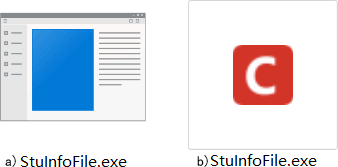
图 1 设置 icon 图标
为可执行文件添加 icon 图标的方法很简单,将事先准备好的 icon 图标拷贝到程序对应的文件夹中,然后在 pro 工程文件内添加如下指令:
RC_ICONS += logo.ico其中,logo.ico 是图标文件的名称。重新对程序进行编译、链接,最终生成的就是带 icon 图标的可执行文件。
Qt程序打包
打包 Qt 程序,通常选用以 release 模式生成的可执行文件。和 debug 模式相比,release 模式生成的可执行文件体积更小,运行效率更快。Qt Creator 默认以 debug 模式生成可执行文件,如下图所示,可以手动修改 Qt Creator 以 release 模式生成可执行文件:
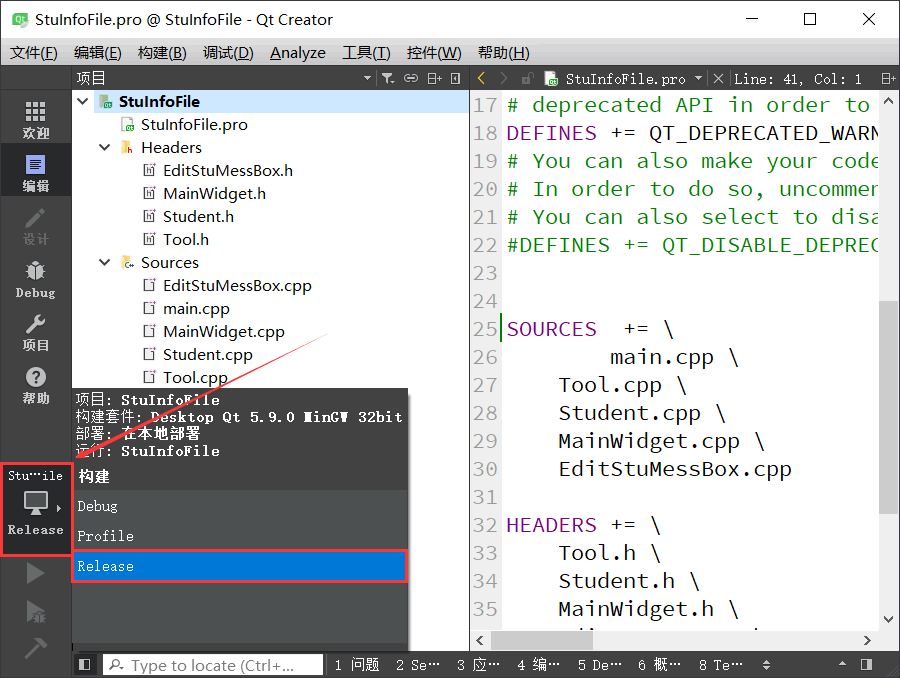
图 2 以 release 模式生成可执行文件
选择“Release”之后,再次运行程序,生成的可执行文件可以在下图所示的路径中找到:
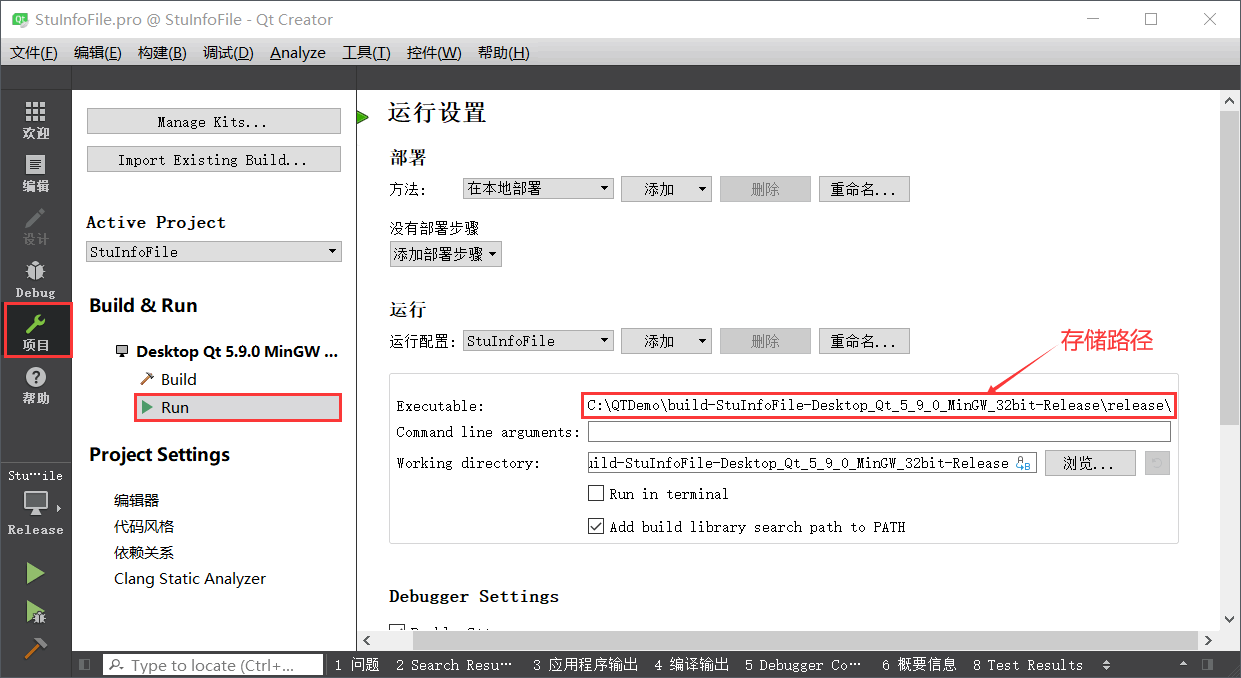
图 3 可执行文件的存储位置
找到可执行文件之后,将其拷贝到一个空的文件夹,比如笔者将其拷贝到了新建的 D:\StuInfoFile 文件夹中,如下图所示:
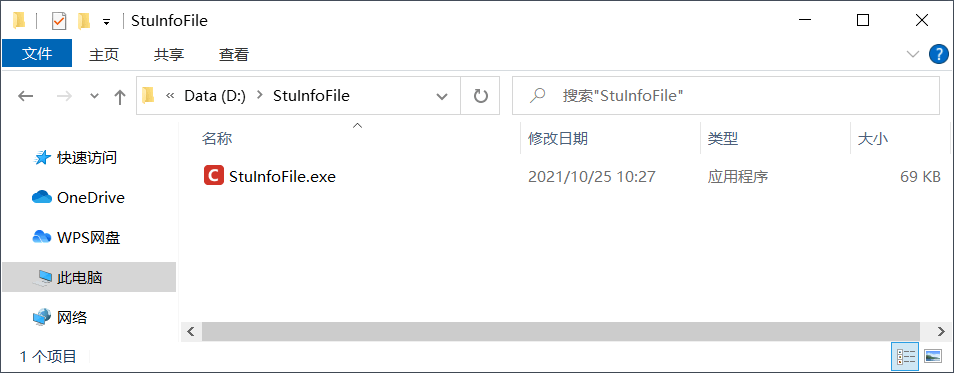
图 4 将可执行文件拷贝到新建的文件夹内
在“开始”中找到 Qt 命令行程序并打开,如下图所示:此时的 StuInfoFile.exe 是无法运行的,双击它系统会提示类似“找不到 xxx.dll”的错误信息。
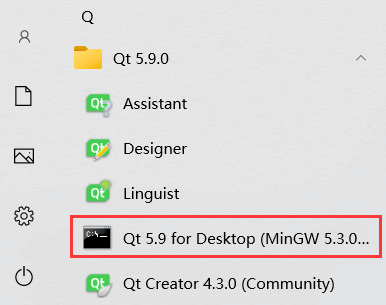
图 5 Qt命令行程序
在命令行中,先执行 "cd D:\StuInfoFile" 命令进入 StuInfoFile 文件夹,然后再执行 "windeployqt StuInfoFile.exe" 命令。windeployqt 是 Qt 提供的 Windows 平台打包工具,它能找到 StuInfoFile.exe 可执行文件需要的所有动态链接库,并将它们拷贝到当前文件夹中。
成功执行命令之后,StuInfoFile 文件夹内会增加很多文件夹和文件(如下图所示),这些都是 StuinfoFile.exe 执行所需要的。
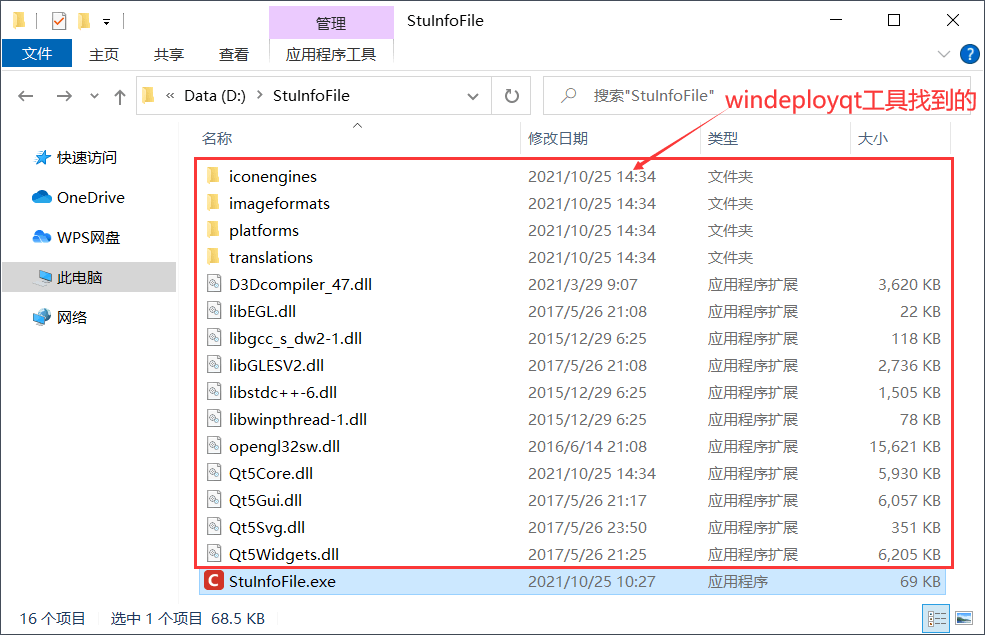
图 6 打包后的 StuInfoFile 文件夹
再次双击 StuInfoFile.exe,如果它可以成功执行,表明打包操作是成功的。我们可以直接将 StuInfoFile 文件夹分享给他人,只要是 Windows 平台,都可以直接点击运行 StuinfoFile.exe 文件。
